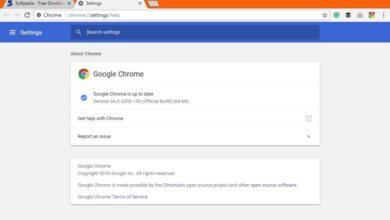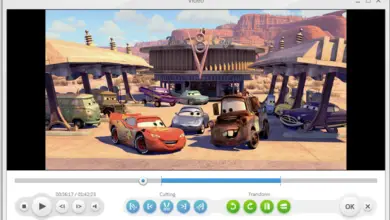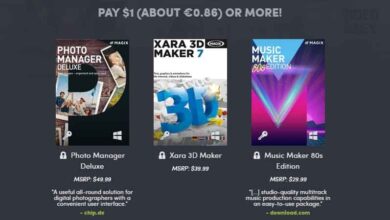Comment créer une clé USB pour installer la mise à jour Windows 10 mai 2019 à partir de zéro
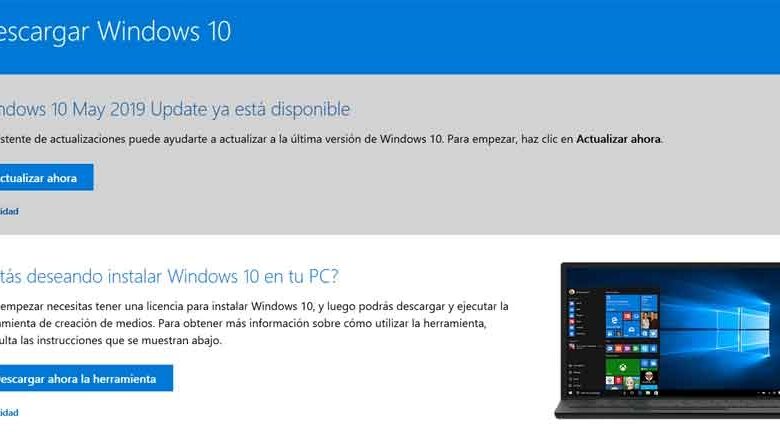
Comme nous vous l’avions informé hier après-midi, Microsoft a finalement décidé de commencer par l’envoi officiel de la première des deux mises à jour majeures de Windows 10 pour cette année, nous nous référons à la mise à jour de mai 2019 qui a déjà commencé à atteindre nos équipes.
Bien qu’il s’agisse d’une nouvelle mise à jour qui atteindra progressivement le monde entier grâce à la fonction intégrée de Windows Update , vous souhaiterez peut-être installer Windows 10 à partir de zéro, bien qu’avec la mise à jour de mai récemment lancée. Eh bien, au cas où nous décidions d’utiliser cette deuxième solution et d’installer Windows 10 mis à jour à partir de zéro, le mieux que nous puissions faire est de télécharger l’ outil de création multimédia Microsoft , une application qui sera d’une grande aide pour cette tâche qui nous occupe maintenant. Avec tout et avec lui, nous avons également la possibilité de télécharger l’ISO Windows 10 Mise à jour de mai 2019 par nous-mêmes, comme nous l’avons indiqué ce matin.
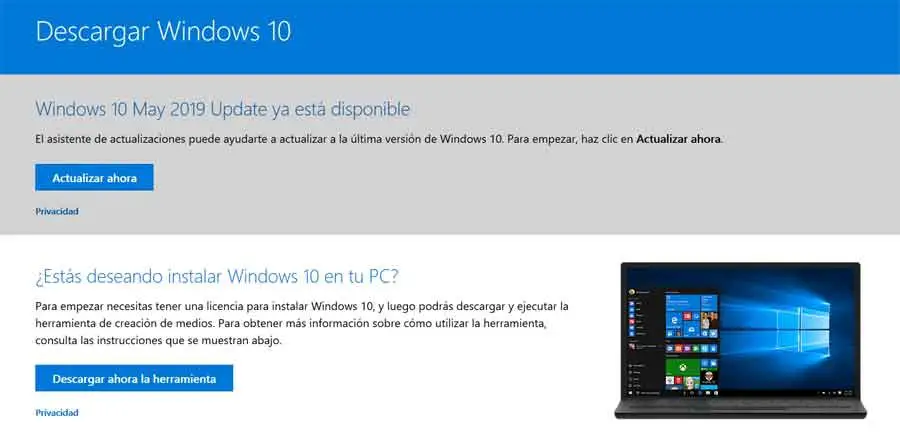
Ainsi, la première chose que nous faisons est de télécharger le logiciel sur notre ordinateur via le lien «Télécharger l’outil maintenant», donc une fois complètement téléchargé, nous l’exécutons sur notre ordinateur. En principe, l’outil prend quelques secondes pour préparer l’ordinateur, après quoi les termes du contrat de licence Microsoft apparaissent à l’écran , ce que nous acceptons de pouvoir utiliser cet outil et télécharger le nouvel ISO de Windows 10 que nous allons utiliser pour installer Mai 2019 à partir de zéro et à partir d’un lecteur flash.
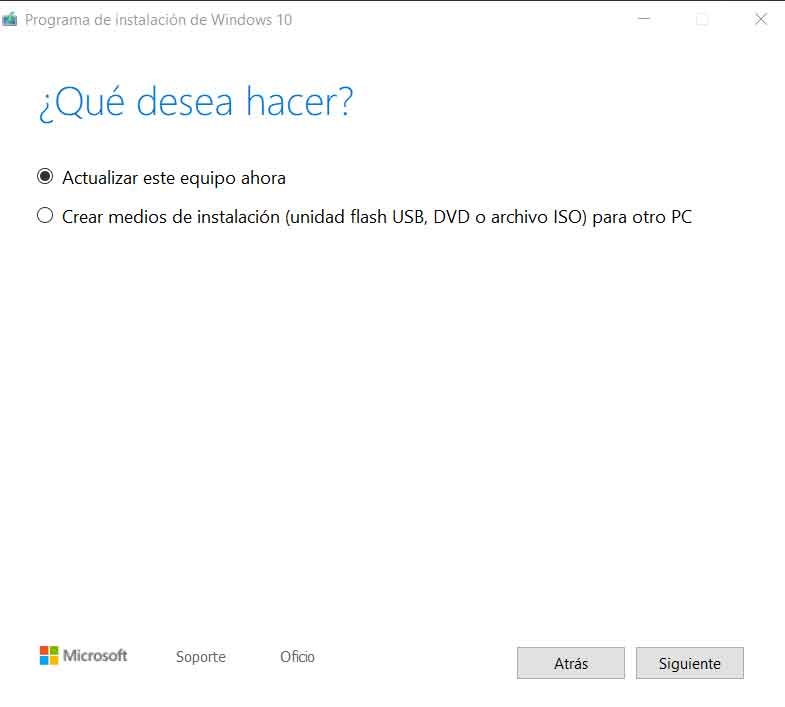
Créez votre propre USB d’installation de la mise à jour de Windows 10 mai 2019
Ensuite, dans la fenêtre suivante qui apparaîtra à l’écran, nous verrons que l’outil de création de média nous permet de choisir entre mettre à jour l’équipement directement à partir d’ici, ou créer le support d’installation dans un lecteur flash ou un fichier ISO , nous avons donc opté pour la deuxième option. Après cela, nous aurons déjà la possibilité de spécifier à la fois la langue et l’ architecture que nous utiliserons, bien que l’application elle-même marque les options recommandées pour l’ordinateur sur lequel elle s’exécute.
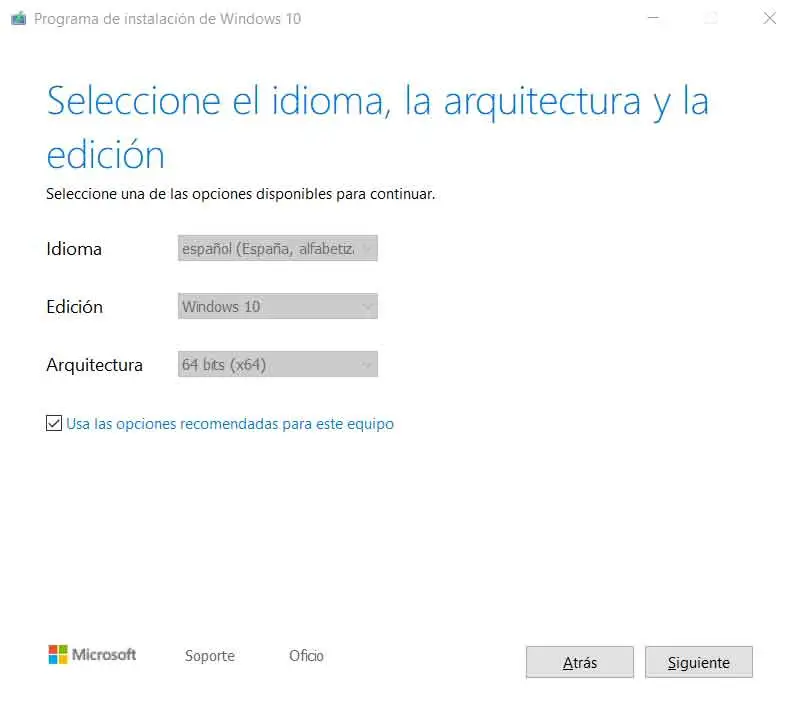
Une fois la sélection effectuée, nous n’aurons plus à faire plus que préciser si nous voulons effectuer le téléchargement direct d’un fichier ISO correspondant à la mise à jour de Windows 10 mai 2019 , ou le faire sur une clé USB , ce qui est précisément ce que nous ne nous intéressons à ce cas précis. Bien entendu, à ce stade, nous devons prendre en compte plusieurs aspects. La première chose est que lorsque nous optons pour l’option du lecteur flash, il devrait déjà être connecté à l’ordinateur, et le programme nous demandera également un espace d’au moins 8 Go .
Dans le même temps, nous devons prendre en considération que cette version que nous téléchargeons sur la clé USB , est en principe optimisée pour cet ordinateur, donc, par exemple, si nous indiquions précédemment une architecture 64 bits détectée par le logiciel lui-même, et nous essayons d’installer le système d’exploitation sur un autre ordinateur avec une architecture 32 bits ne fonctionnera pas.
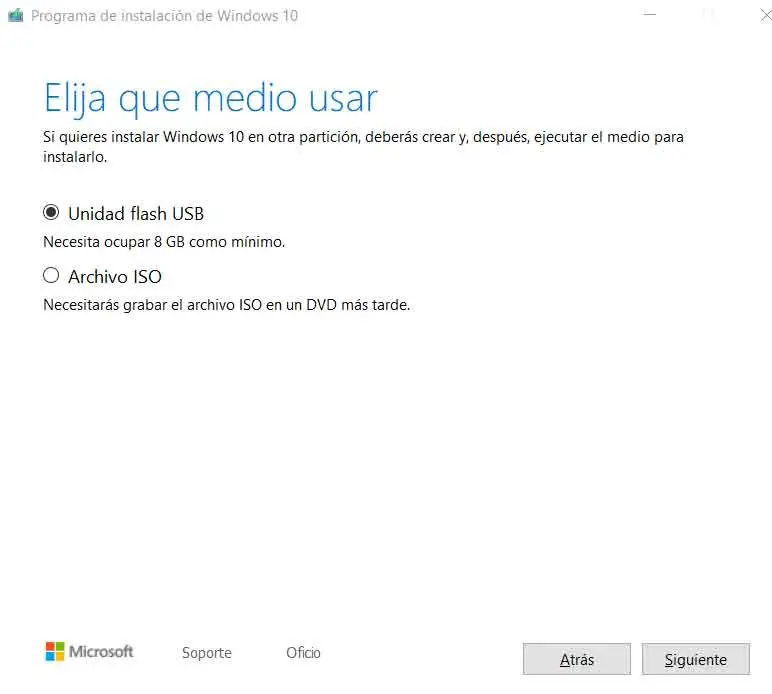
Lorsque le processus est terminé, nous aurons notre clé USB pour installer Windows 10 .
Avez-vous déjà installé la nouvelle mise à jour Windows 10 mai 2019 ou prévoyez-vous d’attendre quelques jours?